デジタル写真の最も基本的かつ重要な要素は、特にセルフィーの鮮明さです。 写真がぼやけて見える場合は、画像も影響を受けます。 画像解像度エンハンサーを使用して、画像をより鮮明にしてみませんか? いくつかの 最高の画像解像度エンハンサー セルフィー、古い写真、インターネットからのぼやけたミームなど、すべての画像の解像度を上げる AI テクノロジも搭載されています。 5つの最高のオンライン解像度エンハンサーを検討し、以下の詳細な機能を確認してください.
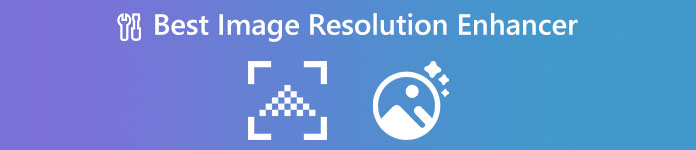
パート 1: オンラインの画像解像度エンハンサー トップ 5
写真をアップスケールする最も簡単な方法は何ですか? 答えは、オンラインの画像解像度エンハンサーに違いありません。 オンライン エンハンサーは、すばやく簡単にアクセスできるサービスを提供します。 携帯電話またはコンピューターを使用しているかどうかに関係なく、オンライン ツールを簡単に利用してヘルプを得ることができます。 したがって、以下の5つの最高の画像解像度エンハンサーを考慮に入れ、それらの主な機能も確認してください.
トップ1:Apeaksoft無料画像アップスケーラー
無料画像アップスケーラー Apeaksoft の無料写真解像度エンハンサーです。 このオンライン エンハンサーは完全に無料で、透かしはありません。 品質を損なうことなく、画像の解像度をアップスケールできます。 また、ファイル数に制限がないため、毎日無料でご利用いただけます。 数回クリックするだけで、ぼやけた写真が修正され、完全にアップグレードされます。
価格:無料
より多くの機能:
- BMP などの珍しい画像形式をサポートします。
- 写真解像度の一括アップスケーリングを許可します。
- AI とディープ ラーニング アルゴリズムで画質を修正します。
- 写真のブレやノイズを取り除き、より鮮明にします。
ステップ1のウェブサイトに移動します 無料画像アップスケーラー. ページの中央で、拡大オプションを選択するかどうかを選択します。これにより、写真のサイズも拡大されます。 次に、 あなたの写真をアップロードする ボタンをクリックして画像をインポートします。
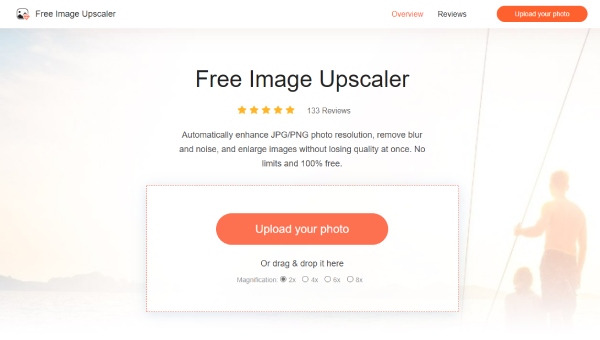
ステップ2ポップアップ ウィンドウでフォルダから画像を選択し、 店は開いています ボタンをクリックしてインポートします。 画像のアップロードに成功すると、このアップスケーラーは自動的に処理を開始し、解像度を上げます。
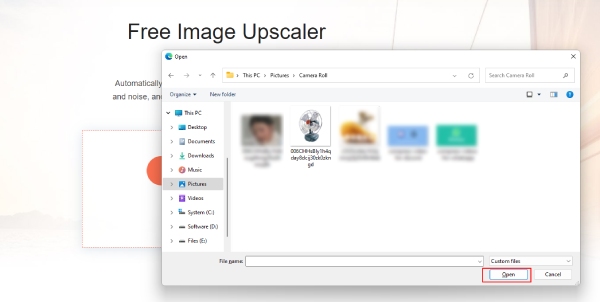
ステップ3読み込みプロセスが完了すると、古いイメージとアップグレードされたイメージの比較が表示されます。 クリック Save 右隅のボタンをクリックして、コンピューターにダウンロードします。
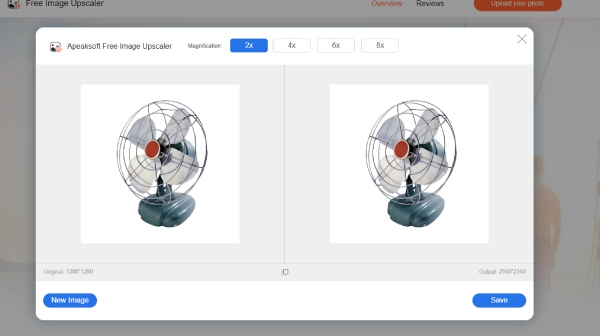
トップ 2: Canva – イメージエンハンサー
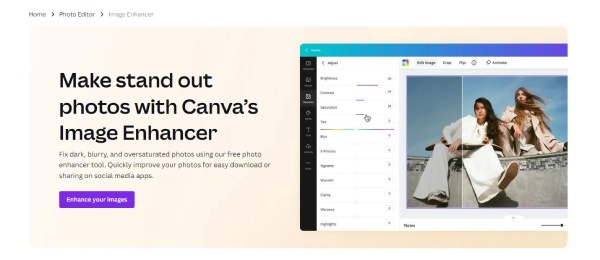
Canva は、画像の補正を含む多くの機能を備えたプロの写真編集者です。 したがって、 Canva 解像度エンハンサーとしても機能します。 設定を微調整することで、必要に応じて画像の鮮明度をある程度向上させることができます。 画像をアップロードするにはサインインする必要があります。 そして、このエンハンサーの唯一の短所は、初心者には専門的すぎるかもしれないということです.
価格:無料
より多くの機能:
- 暗い、ぼやけた、彩度の高い写真を修正します。
- 画質を向上させるための具体的なソリューションを提供します。
- 優れた柔軟性で写真の鮮明度を調整します。
トップ 3: Zyro – AI イメージ アップスケーラー
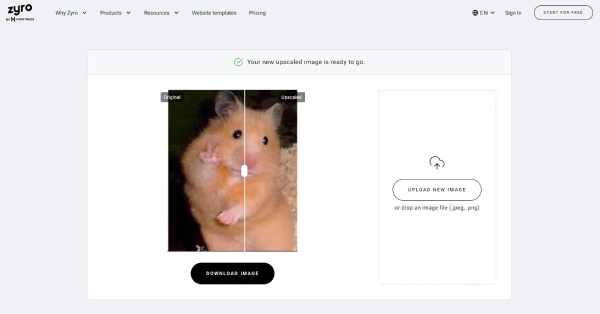
ザイロ、別のオンライン解像度エンハンサーを使用すると、次のことができます 無料でオンラインで写真の解像度を上げる. ザイロ また、無制限のサービスで画像をアップスケーリングするために人工知能を使用しています。 ただし、画像形式については、JPG や PNG などの一般的なもののみをサポートしています。
価格:無料
より多くの機能:
- AI API ツールをアプリに統合して、ワークフローを改善します。
- 数秒で画像解像度を向上させます。
- 一度に XNUMX つの画像のみ解像度を上げます。
トップ 4: 深層画像 AI
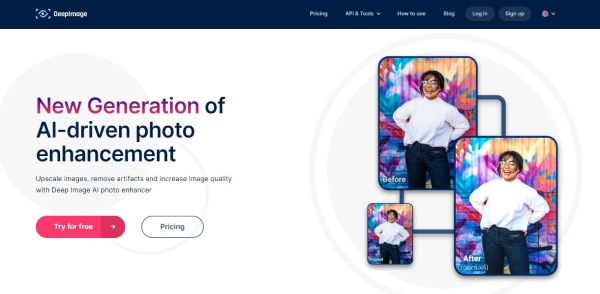
ぼやけた写真を修正する方法? に行く 深層画像AI この解像度エンハンサーで 5 分以内に写真をアップスケールします。 新規ユーザーは、無料トライアルと XNUMX 枚の写真のみをアップスケールできます。 ビジネスマンの方は、このWebサイトのAPIを自分の仕事に適用して、Webサイトの画像の解像度を向上させることもできます.
価格: 無料トライアル – 透かし入りの写真 XNUMX 枚
ファイルのアクセシビリティを高めるには、月額少なくとも 7.5 ドル。
より多くの機能:
- 商品ディスプレイ用に画像をよりシャープに見せます。
- うまく撮れなかった写真の色と光を修正します。
- AIでアップスケーリングしながら画像の背景を削除
トップ 5: Cutout.Pro – フォトエンハンサー
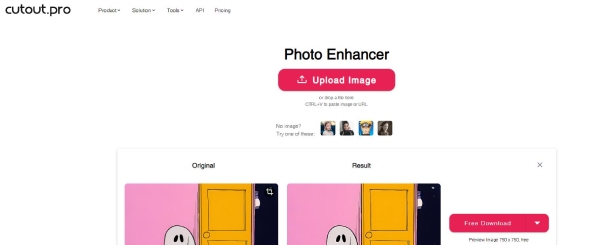
リストの最後の最高の画像解像度エンハンサーは、 カットアウト プロ また、品質を損なうことなく画像解像度を向上させると主張しています。 これはまた、あなたが持っているすべての写真ですべてを詳細に見るのにも役立ちます. このエンハンサーは、コンピューティング テクノロジを使用して画像にピクセルを追加し、鮮明さを高め、画像をより鮮明で鮮明にします。
価格: プレビューのみ無料。
より多くの機能:
- さまざまなシナリオで写真の解像度を高めます。
- 写真の強化を練習するための画像の例を提供します。
- スマートフォンのオンラインとオフラインの両方で画質を向上させます。
パート 2: オンラインの最高の画像解像度エンハンサーの比較
| 価格 | 画像フォーマット | 最大解像度 | アカウントが必要です | |
|---|---|---|---|---|
| 無料画像アップスケーラー | Free | JPG、JPEG、PNG、BMP、WebP | 3000*3000 | いいえ |
| Canva | 一部無料 | JPEG、PNG、WebP、HEIC/HEIF | 10000*10000 | あり |
| ザイロ | Free | JPGおよびPNG | 750*750 | いいえ |
| 深層画像AI | モバイル | JPGおよびPNG | 5000*5000 | いいえ |
| カットアウト プロ | 一部無料 | JPG、JPEG、PNG、WebP | 750*750(無料) 2160*2160(有料) | あり |
上のチャートでは、価格、サポートされている画像形式、最大解像度、およびアカウントが必要かどうかという 5 つの側面から、4 つの最高の画像解像度エンハンサーを明確に比較できます。 次に、すべての最高のエンハンサーの中で、 無料画像アップスケーラー 比較的多くの画像形式をサポートし、無料サービスを提供しながらサインアップを必要としない、最も便利なものです.
パート 3: 最高の画像解像度エンハンサーに関するよくある質問
コンピューターに最適な画像解像度エンハンサーはどれですか?
MacでもWindowsでも、 フォトショップ 間違いなく、あなたの画像で見つけることができる最高の解像度エンハンサーです。 これは、コンピューター ユーザー向けのプロフェッショナルな画像処理ソフトウェアであり、画像をアップスケーリングする際にすべての詳細を処理します。
画像を4Kにアップスケールできますか?
はい、そうです。 オンラインで画像を 3840*2160(4K) に変更したい場合は、最高の画像解像度エンハンサーの XNUMX つである Canva が役立ちます。 ただし、Canvaでアップスケーリングすると正確な解像度が表示されないため、コンピューターでPhotoshopを使用して、必要な正確な解像度を入力できます.
Android 用の最高の解像度エンハンサーはどれですか?
ピサート あなたが求めている答えかもしれません。 これは、Android でアクセスできるプロの編集アプリケーションです。 このアプリケーションのサイズ変更ツールを使用すると、画像の解像度を正確に調整してアップスケールできます。
結論
最終的に、どれが最も適しているかを明確に知ることができます 画像解像度エンハンサー 上記の主な機能と、5つのオンライン解像度ブースターの包括的な比較を通じて、あなたのために. 品質の低下やサインアップの要求なしに、多くの形式で写真をアップスケールできる無料エンハンサーが必要な場合は、 Apeaksoft無料画像アップスケーラー あなたにとって最高のものです。




